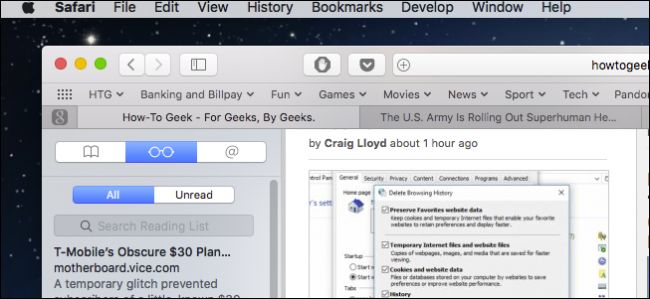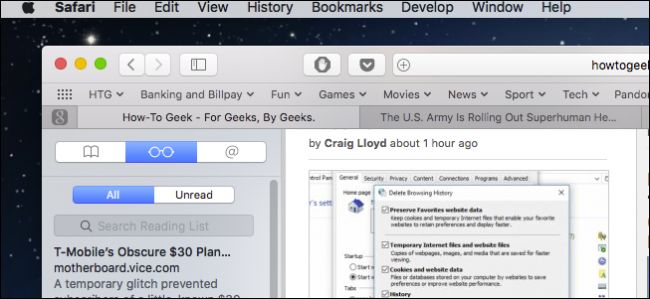
Nous sommes friands de n’importe quelle application qui va vous permettre de sauvegarder une page web pour les lire plus tard, et il y a beaucoup de façons de le faire. Si vous utilisez un appareil Apple, vous n’avez toutefois pas besoin d’autre chose que Safari.
ARTICLE CONNEXE sur Les Meilleures Façons d’Enregistrer des Pages web pour les Lire plus Tard
Les Meilleures Façons d’Enregistrer des Pages web pour les Lire plus Tard
Il y a tellement de trucs sur Internet, nous avons à peine eu le temps de lire la plupart des. Il suffit de dire, il… [Lire l’Article]
Safari est livré avec son propre lecture-plus tard fonctionnalité appelée Liste de Lecture, et il est vraiment pratique, surtout si vous utilisez différents appareils au sein de l’écosystème Apple. La bonne chose à propos de la Liste de Lecture, c’est qu’il synchronise automatiquement tout à iCloud, afin de savoir si vous êtes sur un Mac, un iPhone ou un iPad, vos articles sont là pour vous quand vous avez le temps de revenir à eux.
Aujourd’hui, nous voulons prendre un coup d’oeil à la Liste de Lecture, d’explorer ses fonctionnalités, et de parler de la façon d’en tirer le maximum.
Accéder À La Liste De Lecture
Pour accéder à la Liste de Lecture de Safari pour OS X, vous voulez d’abord afficher la barre latérale, puis cliquez sur le moyen de l’icône qui ressemble à une paire de lunettes de lecture. Le raccourci clavier ctrl+cmd+2 fonctionne aussi bien ici.
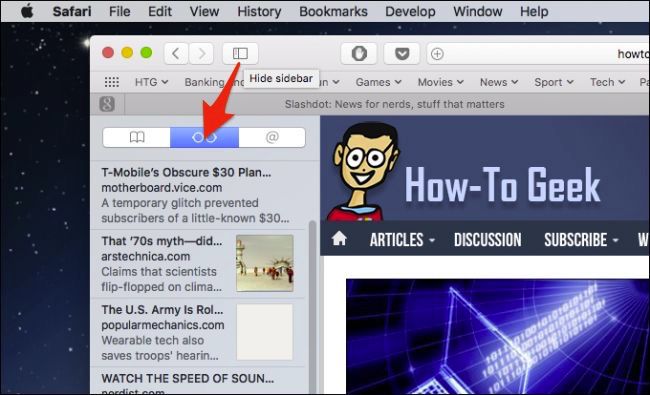
Sur un appareil iOS, touchez l’icône de livre sur le bas de la barre de menu.
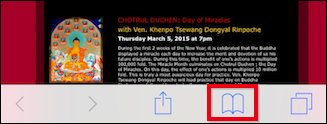
Cela va ouvrir une nouvelle fenêtre dans laquelle vous pouvez de nouveau, appuyez sur les lunettes de lecture icône pour voir votre Liste de Lecture.
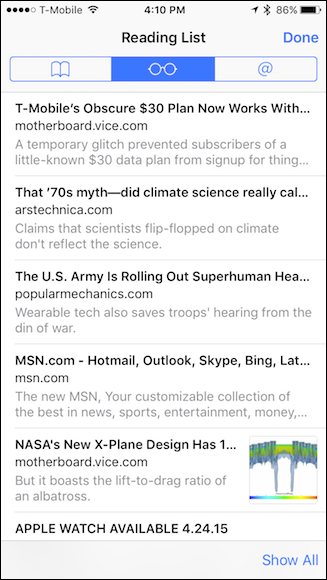
Comme nous l’avons mentionné au début, à condition Safari est de la synchroniser avec iCloud, tout ce que vous enregistrez dans votre Liste de Lecture sur un appareil Apple affichera immédiatement sur l’autre.
L’ajout de Nouveaux Trucs à la Liste de Lecture
Ajouter à votre Liste de Lecture est vraiment facile. Sur Safari pour OS X, il suffit de naviguer sur la page que vous souhaitez enregistrer, cliquez sur le bouton partager dans le coin supérieur droit, puis “Ajouter à la Liste de Lecture” de la liste déroulante.
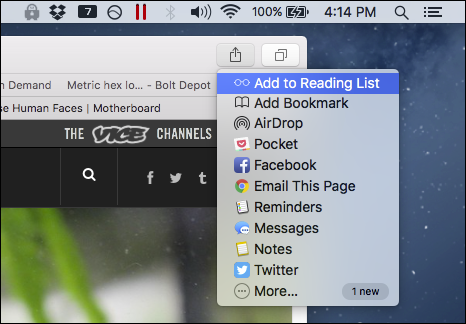
Sur un appareil iOS, touchez l’icône de partage dans le milieu de la partie inférieure de la barre de menu.
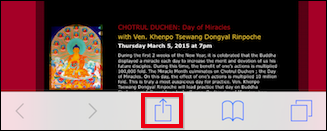
Une fois le partage d’écran est ouvert, appuyez sur “Ajouter à la Liste de Lecture” et l’article sera sauvé.
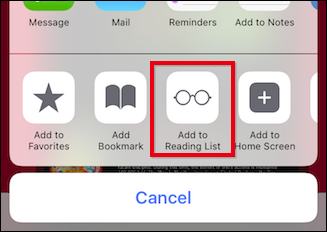
Maintenant que vous savez comment effectuer les bases, passons à la suite et discuter d’autres fonctionnalités.
La suppression d’Éléments, de marquer les Éléments comme Lus, et la Compensation de Votre Liste
La suppression d’un des éléments de votre Liste de Lecture sur OS X est simple, il suffit de passer sur l’élément et cliquez sur le petit gris “X” qui apparaît dans le coin supérieur droit.
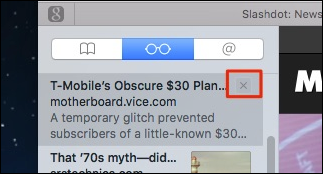
Sur votre iPhone ou iPad, faites glisser l’élément vers la gauche, puis appuyez sur “Supprimer”. Vous pouvez aussi marquer un lire l’article comme non lus avec cette méthode.
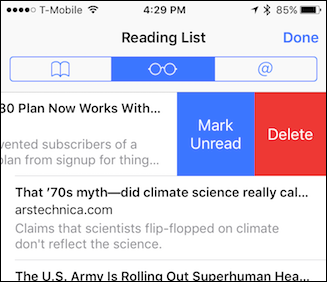
Prendre à regarder en bas de la Liste de Lecture ici et notez que vous pouvez changer de vue entre tous vos articles enregistrés, juste non lus. Cela peut être très pratique si vous avez beaucoup de choses cachées, ne peut pas trouver ce que vous cherchez, mais sachez que vous n’avez pas encore lu.
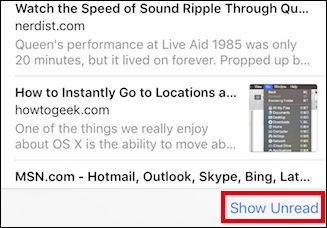
Sur OS X, vous pouvez basculer entre Tous et non Lus en cliquant sur les boutons en haut de votre Liste de Lecture.
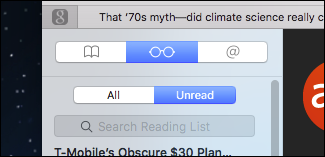
Si vous cliquez droit sur un élément, le menu contextuel va révéler quelques éléments que vous pourriez trouver très utile. En plus de la capacité à marquer un élément non lu ou de la supprimer, il y a aussi la fonction “Effacer Tous les Éléments” option, qui va effacer l’intégralité de votre liste de lecture.
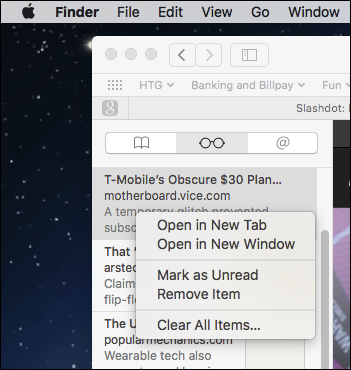
Évidemment, vous voulez être prudent avant d’effectuer cette action parce que vous ne voulez pas tout clair tout de suite, c’est pourquoi une boîte de dialogue d’avertissement s’affiche pour confirmer si vous êtes sûr.
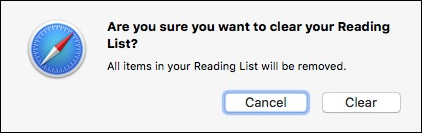
Une petite chose à noter, avant de conclure, si vous souhaitez ouvrir des éléments de votre Liste de Lecture sur OS X dans un nouvel onglet, vous pouvez maintenir la touche “Command” tout en cliquant.
ARTICLES CONNEXES de La Meilleure des Façons d’Enregistrer des Pages web pour les Lire plus Tard
de La Meilleure des Façons d’Enregistrer des Pages web pour les Lire plus Tard
Il y a tellement de trucs sur Internet, nous avons à peine eu le temps de lire la plupart des. Il suffit de dire, il… [Lire l’Article] Comment Synchroniser les Contacts, Rappels, et Plus encore avec iCloud
Comment Synchroniser les Contacts, Rappels, et Plus encore avec iCloud
Si vous utilisez un Mac, un iPhone ou un iPad, vous pourriez avoir demandé ce que iCloud est à l’aide de tout l’espace qui pour. Aujourd’Hui,… [Lire L’Article]
Il y a évidemment d’autres read-it-later services que vous pouvez utiliser, mais Safari de la Liste de Lecture fait le truc bien, surtout si vous n’avez pas l’intention d’utiliser un autre navigateur.
Il n’est pas trop compliqué et ne permet pas beaucoup dans la façon de l’organisation telles que l’ajout de balises ou mettant en vedette un élément comme un favori, mais si vous avez simplement besoin d’un moyen de consacrer un article pour une lecture ultérieure sans bookmarking, puis de la Liste de Lecture est la façon de le faire.